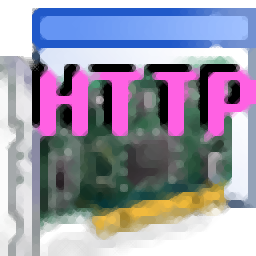
HTTPNetworkSniffer(多功能数据包嗅探工具)
v1.63 免费版- 软件大小:1.25 MB
- 更新日期:2021-01-01 10:15
- 软件语言:英文
- 软件类别:网络辅助
- 软件授权:免费版
- 软件官网:待审核
- 适用平台:WinXP, Win7, Win8, Win10, WinAll
- 软件厂商:

软件介绍 人气软件 下载地址
HTTPNetworkSniffer是一款数据包嗅探工具,它支持捕获在Web浏览器和Web服务器之间发送的所有HTTP请求/响应,并将它们显示在一个简单的表中;对于每个HTTP请求,将显示以下信息:主机名,HTTP方法(GET/POST/HEAD),URL路径,用户代理,响应代码,响应字符串,内容类型,引荐来源,内容编码,传输编码,服务器名称,内容长度,Cookie字符串等;用户可以轻松地选择一个或多个HTTP信息行,然后将它们导出到text/html/xml/csv文件或将它们复制到剪贴板,然后将其粘贴到Excel中;新版本添加了快速过滤器功能(查看->使用快速过滤器或Ctrl+Q);启用后,用户可以在工具栏下方添加的文本框中键入字符串,HTTPNetworkSniffer将立即过滤HTTP项,仅显示包含您键入的字符串的行!
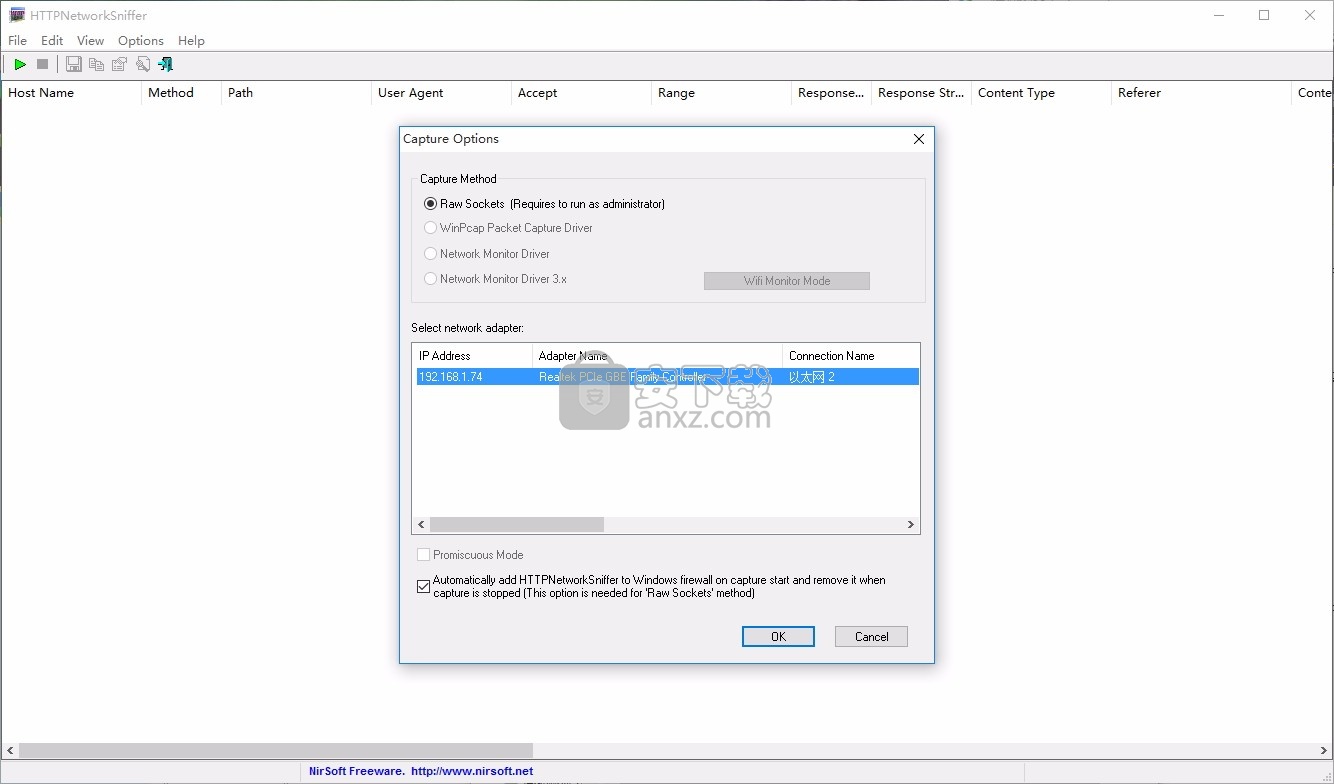
新版功能
所选网络适配器的信息现在显示在窗口标题中。
添加了/ cfg命令行选项,该选项指示HTTPNetworkSniffer在默认配置文件中使用配置文件代替其他位置,例如:
HTTPNetworkSniffer.exe / cfg“%AppData%\ HTTPNetworkSniffer.cfg”
添加了“清除捕获开始”选项。如果不想在停止捕获并重新开始时清除以前的项目,可以将其关闭。
添加了“保存所有项目”(Shift + Ctrl + S)。
HTTPNetworkSniffer现在可以从https://nmap.org/npcap/自动加载新版本的WinPCap驱动程序
添加了2个HTTP请求列:“接受”和“范围”。
HTTPNetworkSniffer现在尝试根据HKEY_LOCAL_MACHINE\SOFTWARE\Microsoft\Netmon3中指定的安装路径
以此来加载网络监视器驱动程序3.x的dll(NmApi.dll)
此更改应解决在某些系统上加载Network Monitor Driver 3.x的问题。
在捕获选项窗口的适配器列表中增加了4列:“连接名称,MAC地址,实例ID,接口向导。
使用WinPCap驱动程序时,HTTPNetworkSniffer现在在“捕获选项”窗口的适配器列表中显示更准确的信息。
添加了响应时间列
该列计算并显示了客户端发送HTTP请求的时间与客户端收到HTTP服务器响应的时间之间经过的时间(以毫秒为单位)
为了在此列上获得更准确的结果,建议使用WinPcap驱动程序或Microsoft网络监视器驱动程序来捕获数据包。
添加了在新行上向下滚动选项。如果打开,添加新行时,HTTPNetworkSniffer会自动滚动到底部。
修复了Windows 7上的闪烁问题。
添加了“从捕获文件加载”选项。
允许您加载由WinPcap / Wireshark创建的捕获文件(需要WinPcap驱动程序)
或由Microsoft网络监视器驱动程序创建的捕获文件(需要网络监视器驱动程序3.x)
并以HTTPNetworkSniffer格式显示捕获的数据。
添加了/ load_file_pcap和/ load_file_netmon命令行选项。
在“查看”菜单下添加了“标记奇数/偶数行”选项。
启用后,奇数行和偶数行将以不同的颜色显示,从而使读取单行变得更加容易。
添加了“自动调整列+标题的大小”选项,该选项使您可以根据行值和列标题自动调整列的大小。
软件特色
添加了“每次更新时自动调整大小列”选项。
添加了导出到JSON文件的选项。
添加了“始终在最前面”选项。
新增了二级排序支持:现在,您可以通过单击列标题的同时按住Shift键来进行二级排序。
请注意,在单击第二/第三/第四列时,只需按住Shift键即可。要对第一列进行排序,请不要按住Shift键。
HTTPNetworkSniffer现在提供您以管理员身份运行它(在Windows Vista / 7/8和UAC下)
HTTPNetworkSniffer现在允许您在开始捕获时将其自动添加到Windows防火墙的允许程序列表中
并在停止捕获时将其删除。
在Windows防火墙打开的情况下使用“原始套接字”捕获方法时,需要此选项
因为如果未将HTTPNetworkSniffer添加到Windows防火墙
则根本不会捕获传入的流量,因此HTTPNetworkSniffer无法正常工作。
在“捕获选项”窗口的适配器列表中添加了列名称(“ IP地址”和“适配器名称”)。
增加了与IPNetInfo实用程序的 集成
添加了“在GMT中显示时间”选项。
使用说明
用户可以点击本网站提供的下载路径下载得到对应的程序安装包
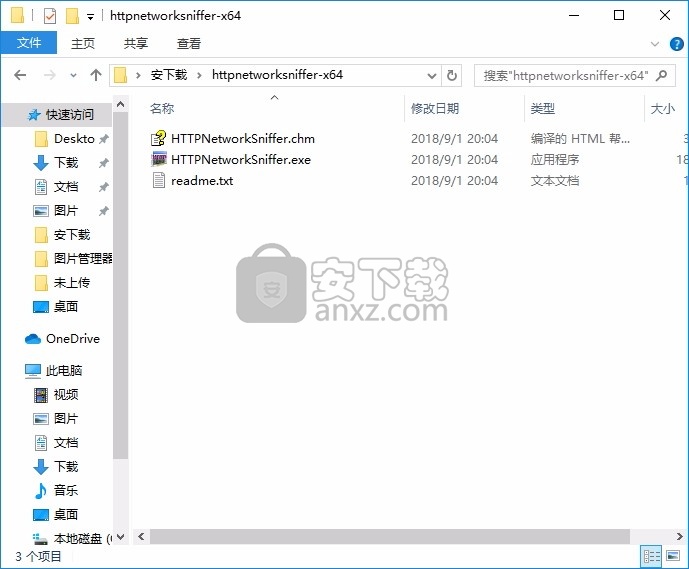
只需要使用解压功能将压缩包打开,双击主程序即可弹出程序界面
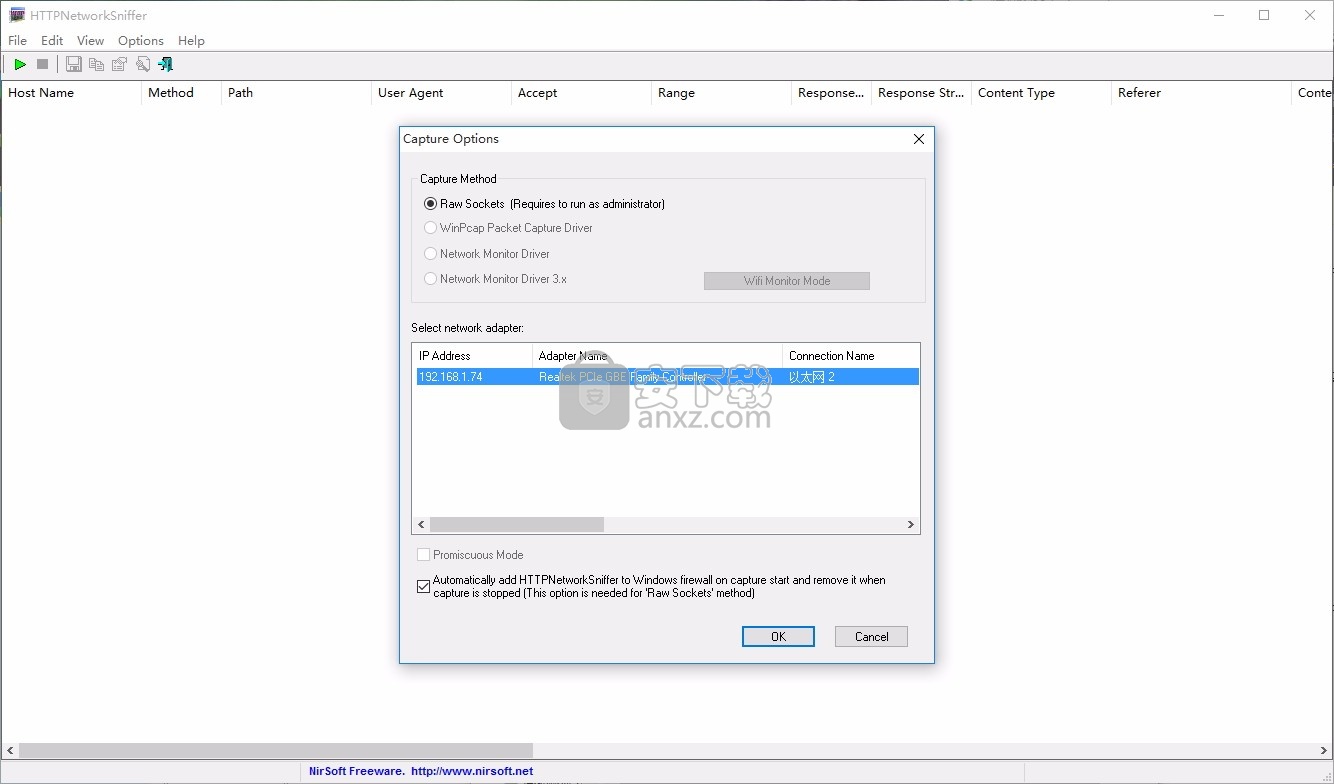
开始使用HTTPNetworkSniffer
除了捕获网络数据包所需的捕获驱动程序外,HTTPNetworkSniffer不需要任何安装过程或其他dll文件。
为了开始使用它,只需运行可执行文件-HTTPNetworkSniffer.exe
首次运行HTTPNetworkSniffer之后,屏幕上将显示“捕获选项”窗口,并且要求您选择捕获方法和所需的网络适配器
下次使用HTTPNetworkSniffer时,它将使用先前选择的捕获方法和网络适配器自动开始捕获数据包。
您始终可以通过按F9再次更改“捕获选项”。
选择捕获方法和网络适配器之后,HTTPNetworkSniffer捕获并显示在Web浏览器和远程Web服务器之间发送的每个HTTP请求/响应。
命令行选项
/ cfg <文件名>使用指定的配置文件启动HTTPNetworkSniffer。例如:
HTTPNetworkSniffer.exe / cfg“ c:\ config \ hns.cfg”
HTTPNetworkSniffer.exe / cfg“%AppData%\ HTTPNetworkSniffer.cfg”
/ load_file_pcap <文件名>加载由WinPcap驱动程序创建的指定捕获文件。
/ load_file_netmon <文件名>加载由网络监视器驱动程序3.x创建的指定捕获文件。
与IPNetInfo实用程序集成
如果要获取有关HTTPNetworkSniffer实用工具中显示的服务器IP地址的更多信息
可以使用Integration with IPNetInfo实用工具来轻松查看直接从WHOIS服务器加载的IP地址信息:
下载并运行最新版本的IPNetInfo实用程序。
选择所需的连接,然后从“文件”菜单中选择“ IPNetInfo-服务器IP”(或直接单击Ctrl + I)。
IPNetInfo将检索有关所选项目的服务器IP地址的信息。
将HTTPNetworkSniffer转换为其他语言
为了将HTTPNetworkSniffer转换为其他语言,请按照以下说明进行操作:
使用/ savelangfile参数运行HTTPNetworkSniffer:
HTTPNetworkSniffer.exe / savelangfile
将在HTTPNetworkSniffer实用工具的文件夹中创建一个名为HTTPNetworkSniffer_lng.ini的文件。
在记事本或任何其他文本编辑器中打开创建的语言文件。
将所有字符串条目翻译成所需的语言。您也可以选择将您的姓名和/或链接添加到您的网站。
(TranslatorName和TranslatorURL值)如果添加此信息,它将在“关于”窗口中使用。
完成翻译后,运行HTTPNetworkSniffer,所有翻译后的字符串将从语言文件中加载。
如果要运行不带转换的HTTPNetworkSniffer,只需重命名语言文件,或将其移动到另一个文件夹。
系统要求
从Windows 2000到Windows 10,包括64位系统,此实用程序均可在Windows的任何版本上使用。
若要使用HTTPNetworkSniffer,需要以下捕获驱动程序之一:
WinPcap捕获驱动程序:WinPcap是一个开源捕获驱动程序,可让您捕获任何版本的Windows上的网络数据包。
您可以从此网页下载并安装WinPcap驱动程序。
Microsoft网络监视器驱动程序版本2.x(仅适用于Windows 2000 / XP / 2003):Microsoft在Windows 2000 / XP / 2003下提供了免费的捕获驱动程序
HTTPNetworkSniffer可以使用该驱动程序,但是默认情况下未安装此驱动程序,并且必须使用以下选项之一手动安装它:
选项1:根据Microsoft网站上的说明从Windows 2000 / XP的CD-ROM安装它
选项2(仅XP):下载并安装Windows XP Service Pack 2支持工具。
此软件包中的工具之一是netcap.exe。首次运行此工具时,网络监视器驱动程序将自动安装在您的系统上。
Microsoft网络监视器驱动程序版本3.x:Microsoft提供了新版本的Microsoft网络监视器驱动程序(3.x),Windows 7 / Vista / 2008也支持该版本。
可从Microsoft网站下载新版本的Microsoft网络监视器(3.x)。
您也可以尝试使用HTTPNetworkSniffer,而无需安装任何驱动程序,方法是使用“原始套接字”方法。不幸的是,原始套接字方法存在许多问题:
根据Windows版本,Service Pack和系统上安装的更新,它不适用于所有Windows系统。
在启用了UAC的Windows 7上,“原始套接字”方法仅在您以“以管理员身份运行”运行HTTPNetworkSniffer时有效。
人气软件
-

virtual serial port driver(虚拟串口vspd) 5.85 MB
/多国语言 -

Cisco Packet Tracer(思科模拟器) 172 MB
/英文 -

routeros(路由器配置与管理工具) 77.52 MB
/多国语言 -

systemview5.0 37.69 MB
/简体中文 -

RFC Viewer(多功能RFC查看工具) 1.53 MB
/简体中文 -

TMAC Technitium MAC Address Changer(MAC地址转换器) 7.85 MB
/英文 -

MODBUS调试助手 1.45 MB
/简体中文 -

EMCO Ping Monitor Free(多功能ping监视工具) 87.88 MB
/英文 -

WebLog Expert(Web服务器日志分析工具) 25.3 MB
/简体中文 -

Serial Splitter Mobile(串行拆分器) 8.53 MB
/多国语言


 京东读书 v1.13.3.0
京东读书 v1.13.3.0  安卓修改大师 v10.34
安卓修改大师 v10.34  NetStumbler(无线热点扫描) 汉化版
NetStumbler(无线热点扫描) 汉化版  sniffer pro(多功能网络嗅探与抓包工具) v4.7.5 中文
sniffer pro(多功能网络嗅探与抓包工具) v4.7.5 中文 














